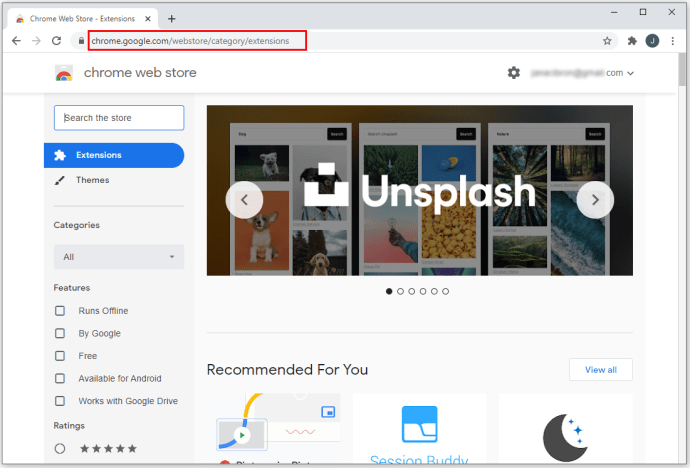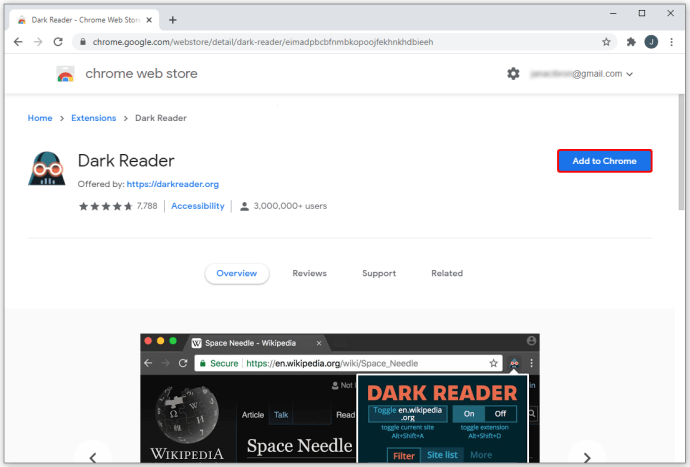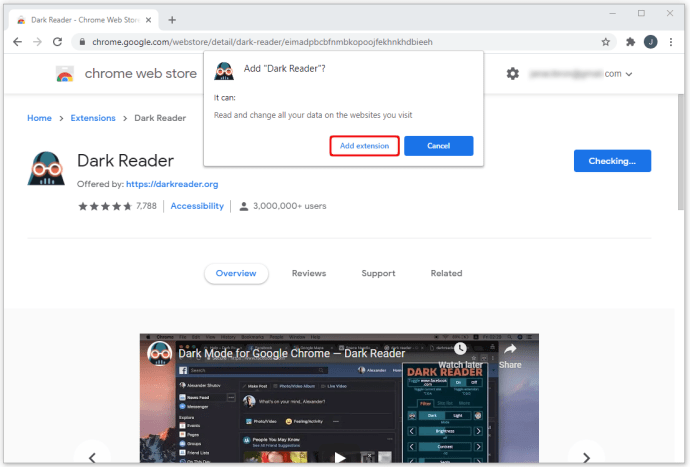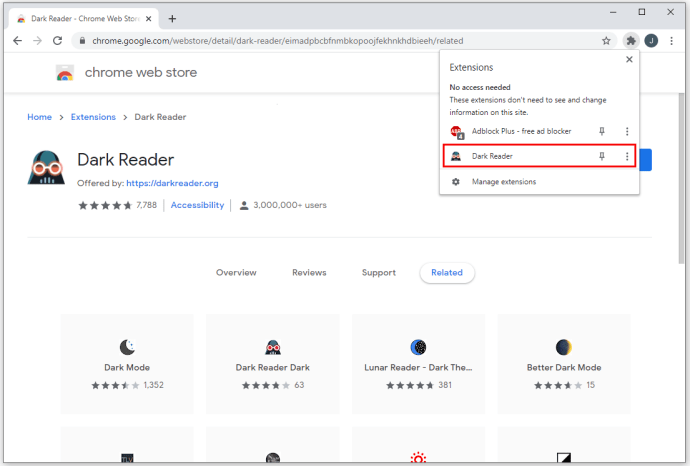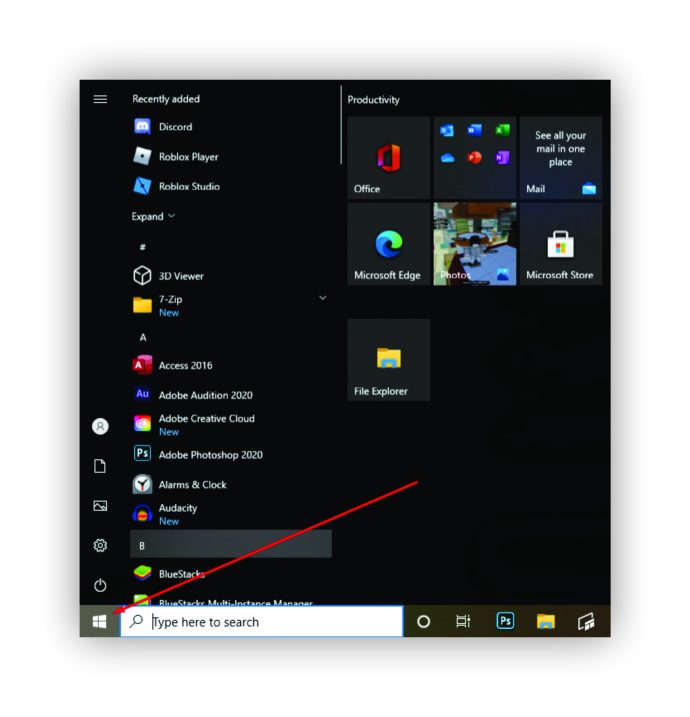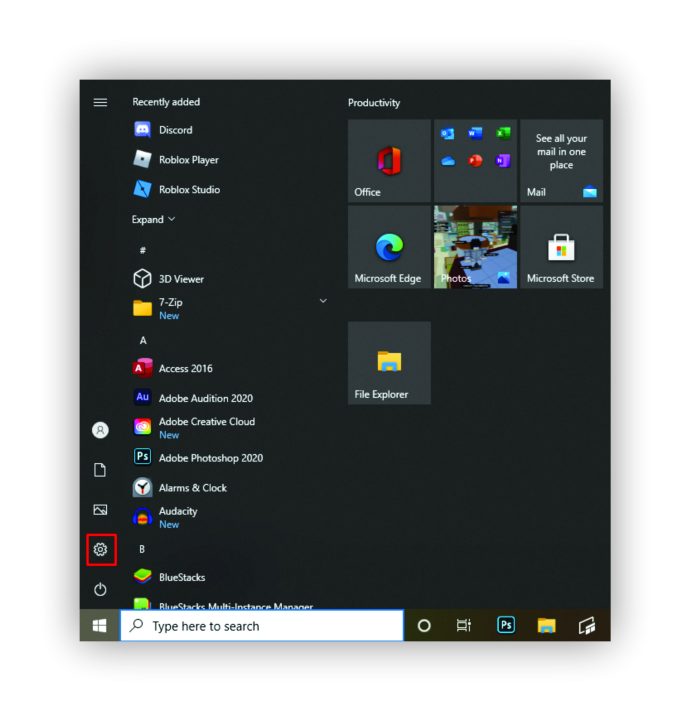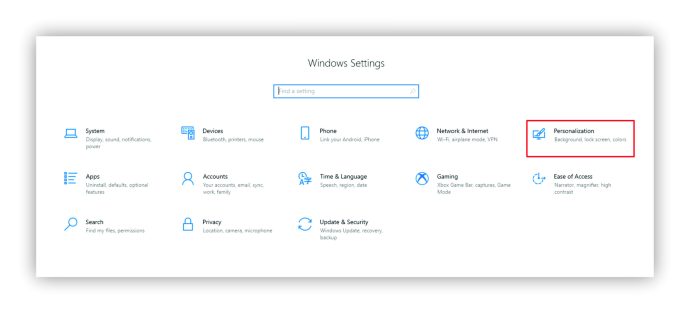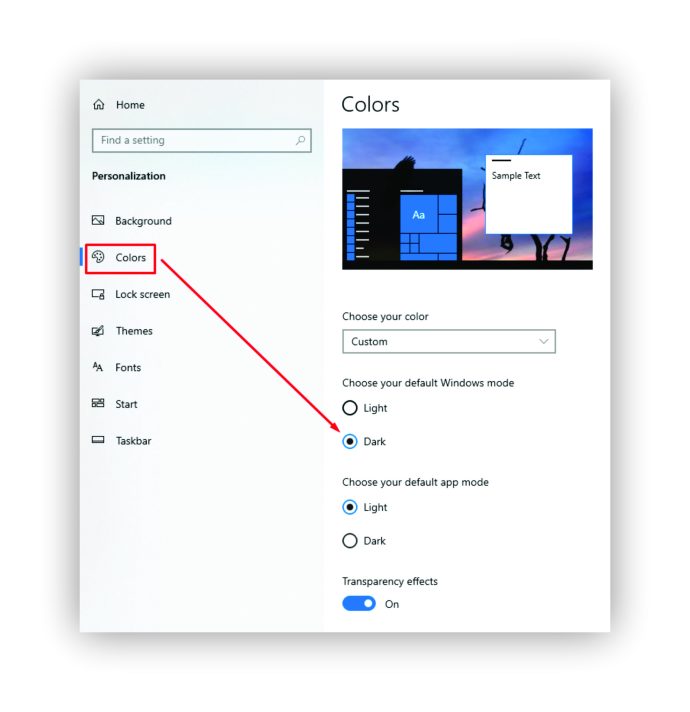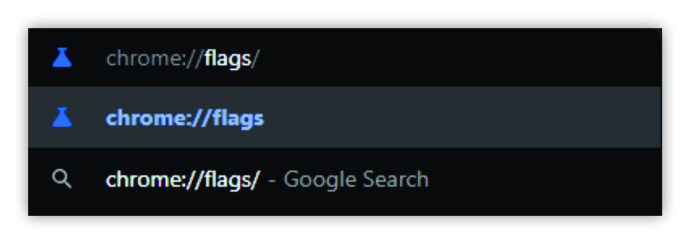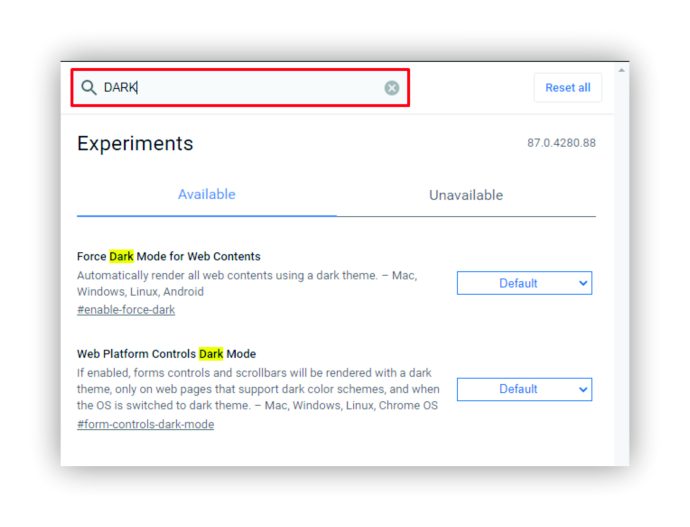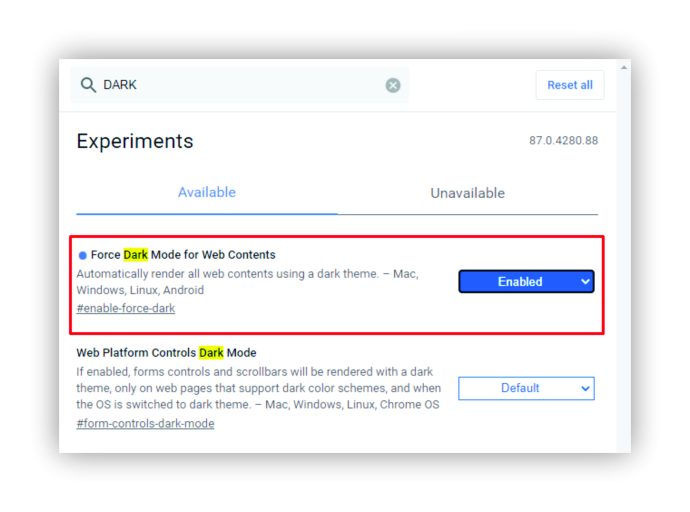Chrome için En İyi Karanlık Mod Uzantıları
Bazı insanlar çevrelerindeki ışık miktarına karşı çok hassastır ve bu onları rahatsız edebilir. Böyle bir koşul olmasa bile, beyaz renk çok parlak olmadığında tarayıcınızda gezinmeyi daha rahat bulabilirsiniz.
Karanlık mod, çoğumuzun uyumadan hemen önce yaptığı gibi, karanlık bir odada bilgisayar veya akıllı telefon kullanıyorsanız da pratiktir.
Sebepleriniz ne olursa olsun, ihtiyaçlarınıza uygun olanı seçebilmeniz için size Chrome için en iyi karanlık mod uzantılarının bir listesini sunacağız.
Chrome için En İyi Karanlık Mod Uzantıları Nelerdir?
Chrome zaten karanlık mod seçeneğini sunuyorsa neden bir uzantı indirmeniz gerekiyor? Öyle ama bu mod ekranınızdaki tüm alanları kapsamıyor. Dahası, web sitesi sayfaları için geçerli değildir ve genellikle en çok ihtiyaç duyduğunuz yer burasıdır.
Bu uzantıların devreye girdiği yer burasıdır. Bunları kolayca ayarlayabilir ve sizin durumunuzda hangisinin en iyi sonucu verdiğini görebilirsiniz.
İşte önerilerimiz:
#1 Karanlık Okuyucu

Bu Chrome uzantısı, önemli sayıda kullanıcı için bir numaralı tercihtir. Chrome Web Mağazası'nda oldukça iyi bir derecelendirmeye sahiptir, bu nedenle herhangi bir endişe duymadan indirebilirsiniz.
Dark okuyucu uzantısı, her web sitesinde yüksek kontrast sağlayarak parlak renkleri tersine çevirir ve karanlık bir odada okumayı daha rahat hale getirir.
Ayrıca, birçok özelleştirme seçeneği de mevcuttur. Sepya filtresi, parlaklık veya kontrast gibi farklı öğeleri gözünüze tam olarak uyacak şekilde ayarlayabilirsiniz.
Uzantının reklam göstermediğini de takdir edebilirsiniz, bu da Chrome deneyiminizi parlak modda olduğu kadar keyifli hale getirir.
Dark Reader'ı indirdiğinizde, çalışmasını engellemeleri durumunda benzer uzantıları kaldırmanız gerekecektir.
#2 Gece Gözü – Herhangi Bir Web Sitesinde Karanlık Mod

Bu uzantı, gereksinimlerinize uygun olabilecek başka bir yüksek puanlı seçenektir. Hatta çevrimdışı çalışır ve geliştirmek için daha fazla özellik eklemekle ilgileniyorsanız, uygulama içi satın alımlar sunar.
Night Eye uzantısı, çok çeşitli cihazlarla uyumludur. Renkleri tersine çevirmediği, bunun yerine ziyaret ettiğiniz her web sitesinin ayrı algoritmalarını kullandığı için diğer gece modu uzantılarından biraz farklı çalışır. Bu nedenle, daha önce açtığınız bir web sitesi, kullanıcılarına karanlık bir mod sunuyorsa, onu kontrol edebileceksiniz. YouTube ve Reddit bu web siteleri arasındadır.
#3 Ay Okuyucu

Lunar Reader, ihtiyaçlarınıza tam olarak uyması için size parlaklık ayarlarını yapma özgürlüğü verir. Herkes aynı parlaklık seviyesini tercih etmez, bu nedenle bu uzantıyı seçerseniz değiştirebilmeniz iyi bir haber. Diğer karanlık mod uzantılarının çoğundan farklı olarak, bu, herhangi bir web sitesine biraz sarı ton ekleyebilen bir moda sahiptir, bu nedenle baktığınızda daha doğal hissettirir.
Ayrıca beyaz listeler ve kara listeler gibi çeşitli başka kullanışlı özelliklerle birlikte gelir. Uzantıyı yüklediğiniz cihazı kullanan tek kişi siz değilseniz, bunlar özellikle yararlı olabilir.
#4 Karanlık Gece Modu

Çok fazla ek özelliği olmayan basit bir uzantı arıyorsanız, Karanlık Gece Modu sizin için uygun olabilir. Ancak, karanlık modda parlaklık seviyesini ayarlayabilirsiniz, ancak bu kadar.
Bu, Facebook, YouTube ve diğer web sitelerinde gezinmeyi geceleri gözleriniz için daha rahat hale getirmenin basit bir yoludur.
Otomatik kaydetmeyi görüntüle
Dark Night Mode uzantısı, gezindiğiniz tüm web sitelerinde gerçek zamanlı olarak karanlık modu etkinleştiren ücretsiz bir açık kaynaklı yazılımdır. Aynı zamanda renkleri ters çevirmez veya görüntüleri bozmaz, böylece normal modu kullanıyormuşsunuz gibi aynı kalite seviyesine güvenebilirsiniz.
Chrome'da Uzantılar Nasıl Etkinleştirilir
Chrome uzantılarında yeniyseniz endişelenmeyin. İşte bunları etkinleştirmenin hızlı bir yolu.
- Chrome tarayıcınızı başlatın ve arama alanına chrome web mağazasını girin.
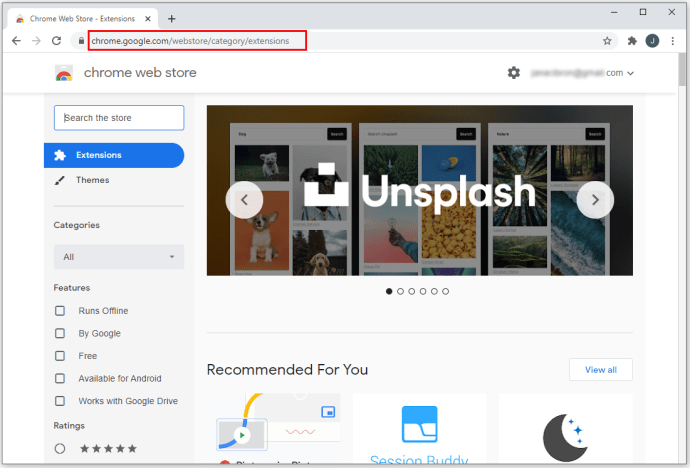
- Web sitesini açtığınızda, sol üst köşedeki alana istediğiniz uzantıyı girin. Enter tuşuna basın.

- Yüklemek istediğiniz uzantıya tıklayın ve ardından Chrome'a Ekle'yi seçin.
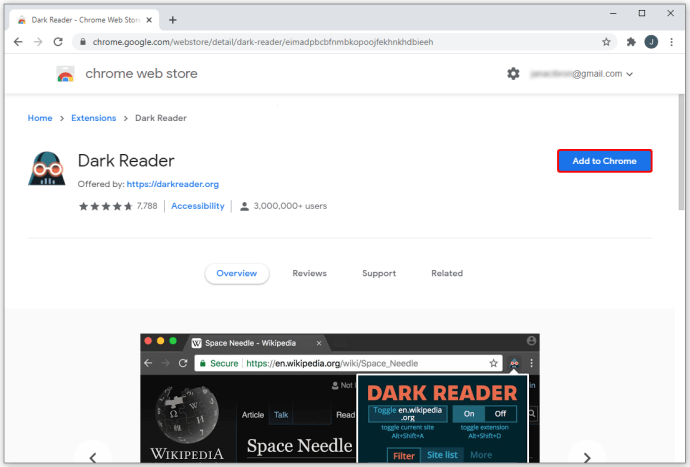
- Uzantı ekle'yi tıklayarak uzantıya gerekli izinleri verdiğinizi onaylayın. Verilerinize erişmesine izin vermiş olabileceğiniz için yalnızca güvenilir uzantılar yüklediğinizden emin olun.
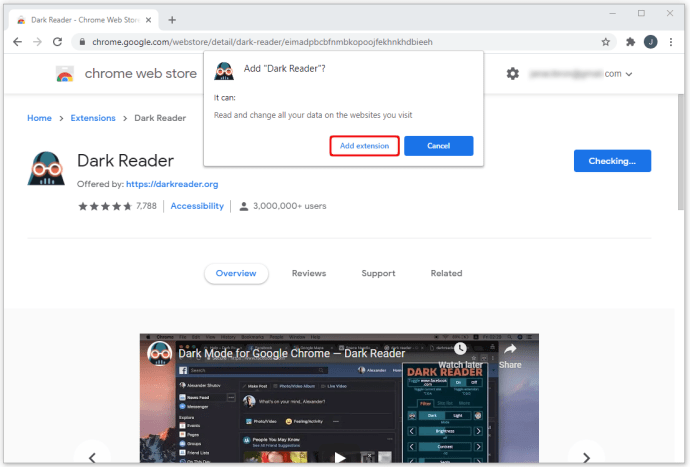
- Uzantı yüklendiğinde, tarayıcı penceresinin sağ köşesinde, arama alanının yanında simgesini göreceksiniz.
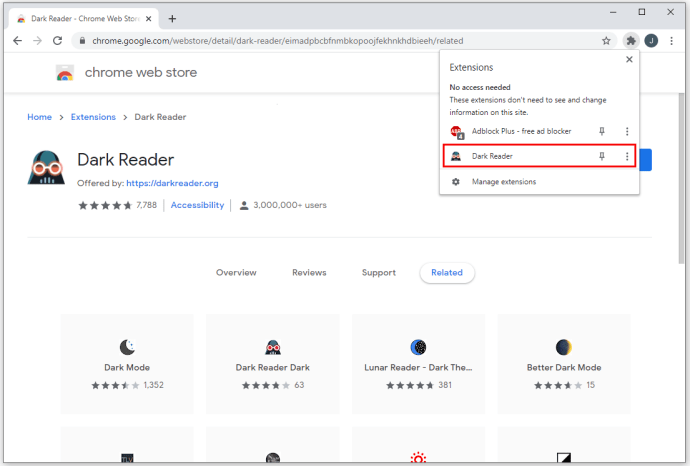
Uzantı simgesini göremiyorsanız, Uzantıların yazdığı köşedeki bulmaca simgesine tıklayın. Yeni yükleneni açılır menüde bulacaksınız.
Chrome'da Karanlık Mod Nasıl Etkinleştirilir
Chrome'da karanlık modu birkaç şekilde etkinleştirebilirsiniz. Bunlardan biri elbette önerilen karanlık mod uzantılarından birini kurmak ve etkinleştirmek olabilir, ancak bilgisayarınızda bulunan farklı ayarları da kullanabilirsiniz. Uzantılarla aynı sonuçları alamayabilirsiniz, ancak aşağıdaki yöntemlerin sizin için işe yarayıp yaramadığını kontrol edebilirsiniz.
1. Windows Karanlık Modu
- Alttaki görev çubuğundaki Başlat düğmesine gidin ve ana menüyü açmak için tıklayın.
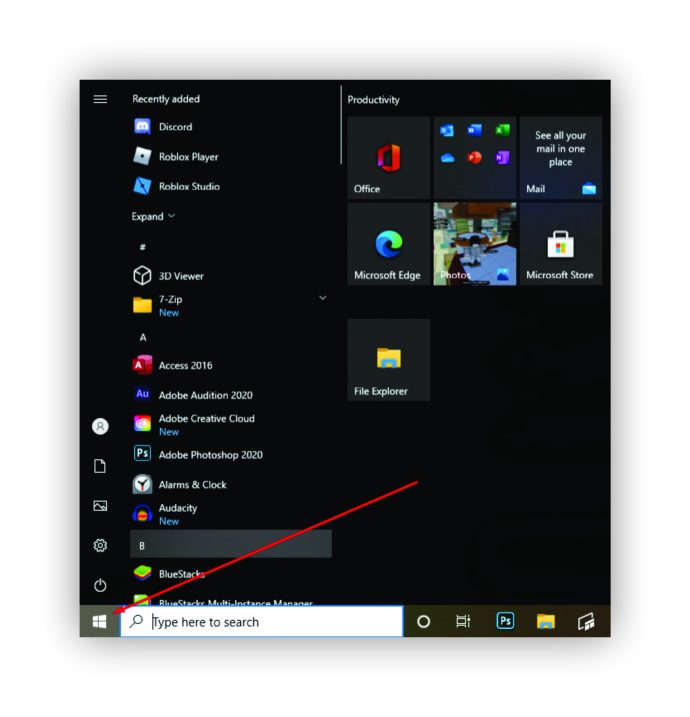
- Ayarlar'ı açmak için soldaki dişli simgesine tıklayın.
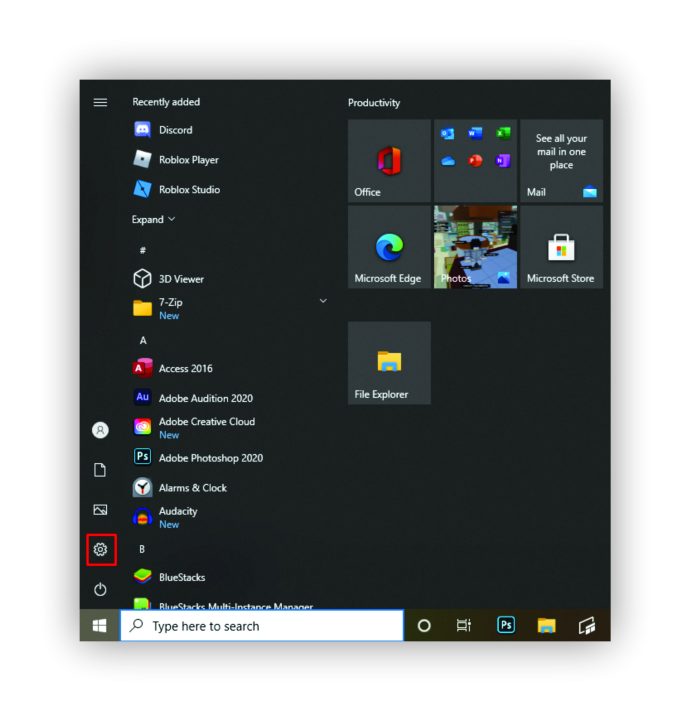
- Kişiselleştirme'yi seçin ve soldaki menüden Renkler'i seçin.
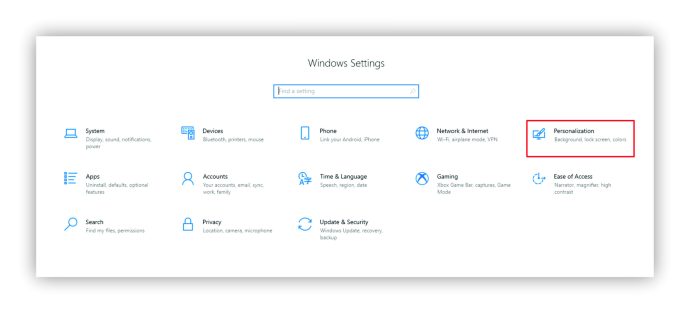
- Açılır menüden Karanlık'ı seçin.
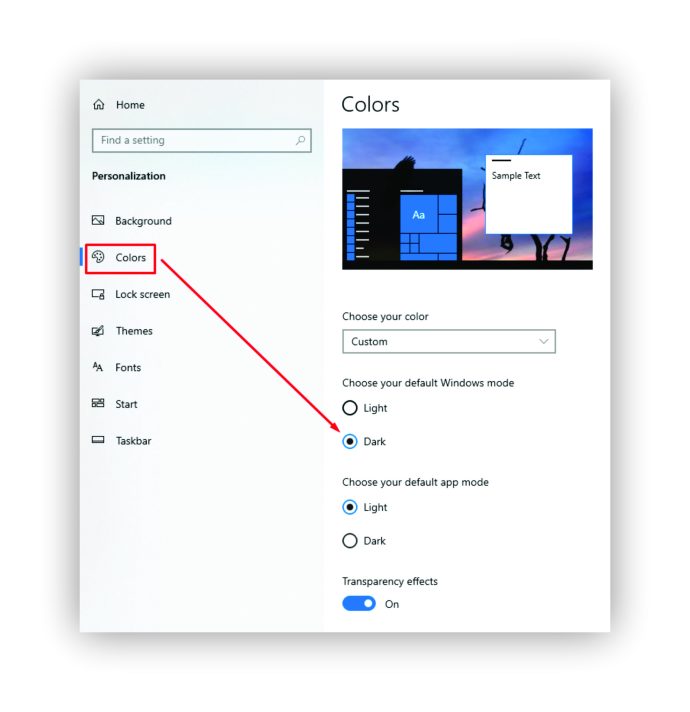
Değişiklikleriniz uygulanacak ve bilgisayarınızda Windows karanlık modunu göreceksiniz. Bu, Chrome'u da etkilemeli. Ancak, bu değişikliğin web sitelerini etkilemediğini unutmayın - yalnızca üstteki yer işareti çubuğu, açılır pencereler, bildirimler vb. gibi Chrome tarayıcınızın bazı öğeleri.
Google Chrome'un Ayarlar'daki Görünüm sekmesinden karanlık bir tema seçmek de aynı şekilde çalışır. Renklerle oynayabilir ve oldukça geniş bir seçenek yelpazesinden farklı koyu temalar seçebilirsiniz, ancak ziyaret ettiğiniz web siteleri beyaz kalacaktır.
2. Web İçeriği Bayrağı
Önceki yöntemin sonucundan memnun değilseniz, bunu deneyin.
- Chrome tarayıcınızı açın ve URL alanına şunu yazın: chrome://flags/
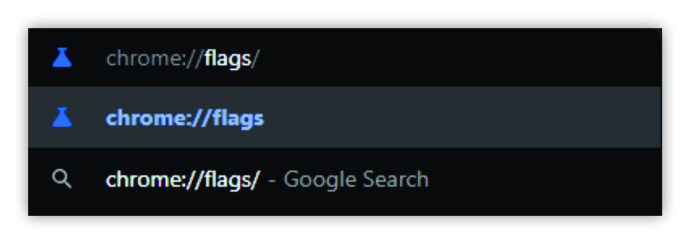
- Yeni sayfa açıldığında, arama alanına "karanlık" yazın.
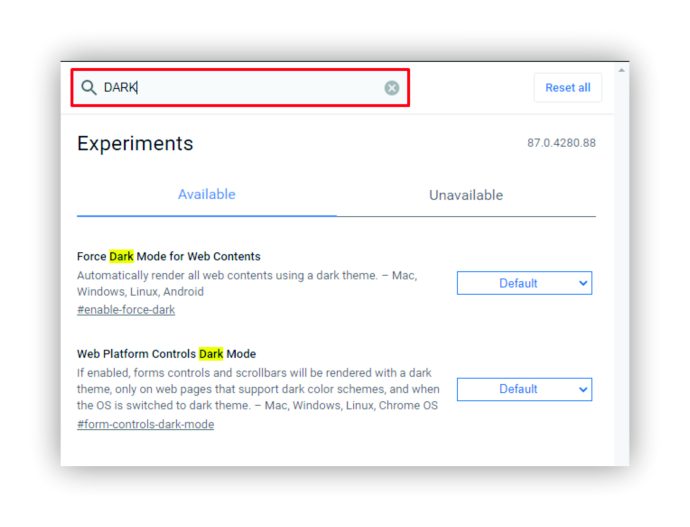
- Web İçeriği için Zorla Karanlık Modu'nu göreceksiniz, bu nedenle yanındaki açılır menüden Etkin'i seçin.
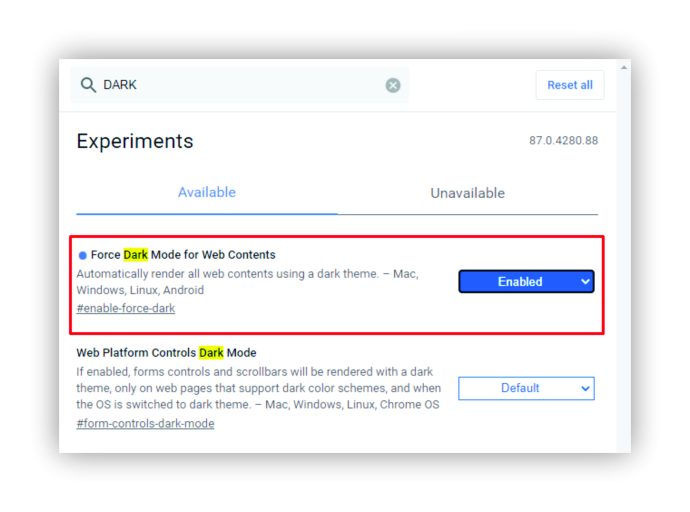
Mobil cihazınızda karanlık modu etkinleştirmek istiyorsanız, bu seçeneği ekran ayarları altında bulabilirsiniz. Adımlar, kullanmakta olduğunuz akıllı telefon veya tabletin türüne göre farklılık gösterebilir. Ayrıca App Store veya Google Play Store'dan karanlık bir tema indirebilirsiniz.
Chrome'un Karanlık Moduyla İlgili Bilinen Sorunlar
Bayraklar sayfasını kullanmak, Chrome'da karanlık bir mod ayarlamanın resmi bir yolu yerine her zaman bir geçici çözüm olduğundan, bu yöntemi kullanırsanız hatalarla karşılaşabilirsiniz. Bazı kullanıcılar, şüphesiz gözleri için rahatsız edici olan beyaz flaşlardan şikayet etmişlerdir.
Bu yılın başlarında çıkan en son Chrome güncellemesi ile eskiden kullandığımız bayrak sayfaları gitmiş gibi görünüyor. Bununla birlikte, ziyaret ettiğiniz web siteleri için karanlık bir modu zorlamak için bunları kullanmayı deneyebilirsiniz - şansınız yaver gidebilir ve çalışmasını sağlayabilirsiniz.
Ancak, çalışmayı başaramazsanız, hayal kırıklığına uğramayın. Gittikçe daha fazla web sitesi, web siteleri için karanlık modları tanıttı, böylece Chrome'un karanlık modunu zorlamak yerine yerel seçeneklerini kullanabilirsiniz.
Ek SSS
Chrome'da karanlık modu kullanma hakkında daha fazla sorunuz mu var? Aşağıdaki bölüm yardımcı olabilir.
Chrome'da Karanlık Modu Nasıl Devre Dışı Bırakabilirim?
Chrome'da karanlık modu devre dışı bırakmak, etkinleştirmekle aynı şekilde çalışır - işlemin son adımında tam tersi seçeneği seçmeniz yeterlidir.
Windows karanlık modunu ayarladıysanız, Renkler altında Koyu yerine Açık'ı seçmeniz yeterlidir.
Bunu bayraklar sayfası aracılığıyla yaptıysanız, Etkin yerine Devre Dışı'yı seçin.
Karanlık mod eklentisi yükleyenlerin bunu kaldırması yeterlidir ve Chrome önceki durumuna dönecektir.
Chrome'da Neden Karanlık Mod Uzantısına İhtiyacım Var?
Uzmanlara göre, karanlık bir odada parlak bir ekrandan okurken gözlerimiz daha çabuk yorulabiliyor. Bunun nedeni, sürekli olarak aydınlık ve karanlık bir ortam arasında geçiş yapmaları gerektiğidir.
Bu, öncelikle beyaz ekrandan yayılan mavi ışık nedeniyle gözlerinize ek bir yük bindirir. Bu mavi ışığı günlük olarak çok fazla tüketirseniz, geceleri uykuya dalmakta zorlandığınızı fark edebilirsiniz.
Uzmanlar ayrıca, bilgisayarınızda çalıştığınız veya okuduğunuz odanın, daha parlak değilse bile, okuduğunuz cihazla aynı parlaklıkta olması gerektiğini önermektedir. Bu nedenle, bilgisayarınızı gece kullanmaya ve Chrome'da gezinmeye meyilliyseniz karanlık modu etkinleştirmelisiniz.
Gözlerinize İyi Bakın
Chrome'u kullanarak birkaç karanlık modu etkinleştirmenin birçok yolu vardır. Başka hiçbir şey işe yaramazsa, geceleri bilgisayarınızda veya telefonunuzda gözlerinizi çok fazla zorlamadan çalışmanıza izin verecek ücretsiz bir uzantı indirebilirsiniz.
Bu makalede, mükemmel derecelendirmelere sahip birkaç uzantı önerdik ve sizin ve cihazlarınız için mükemmel şekilde çalışan bir uzantı bulacağınızdan eminiz.
Listedeki uzantılardan bazılarını zaten denediniz mi? Başka önerileriniz var mı? Aşağıdaki yorumlar bölümünde bize bildirin.